En el pasado, hemos hablado de cómo WordPress se compara con otros sistemas de gestión de contenidos populares como Drupal, Joomla, e incluso Squarespace. Pero ¿qué pasa si usted está tratando de decidir entre WordPress vs HTML estático para su sitio web?
En un nivel básico, esto es una especie de debate general entre el uso de un sistema de gestión de contenidos basado en bases de datos (como WordPress) o escribir todo el HTML / CSS a ti mismo, junto con el posible uso de un marco.
Para ayudarle a tomar su decisión, vamos a explicar lo que estos términos significan y luego saltar en algunos de los pros y los contras de cada enfoque.
- Diferencia entre WordPress y HTML estático
- Pros y contras de WordPress
- Pros y contras del sitio web en HTML estático
- Usar WordPress como generador de sitios web estáticos
- Diferencia entre WordPress y HTML estático
- ¿Qué es un sistema de gestión de contenidos, entonces?
- Pros y contras de WordPress
- Gestión de contenidos sin código
- Fácil de cambiar la apariencia de su sitio
- Fácil de añadir nuevas funcionalidades
- Desarrollo y cambios rápidos
- ¿Hay alguna desventaja en el uso de WordPress?
- Sin caché
- Inscríbete en el boletín
- Crecimos nuestro tráfico un 1.187% con WordPress.Te mostramos cómo.
- Con caché
- Pros y contras de un sitio web HTML estático
- No hay software subyacente para mantener
- Acceso más fácil al código subyacente
- ¿Cuáles son las desventajas de crear un sitio web HTML estático?
- Utilizar WordPress como generador de sitios web estáticos
- Cloudflare Full Page Cache
- Proporcionamos lo mejor de ambos mundos
- ¿WordPress o estático?
Diferencia entre WordPress y HTML estático
Al final, todo sale como HTML en el frontend. Es decir, el código de su sitio va a tener un aspecto similar al siguiente, independientemente de si utiliza WordPress o un sitio web de HTML estático:
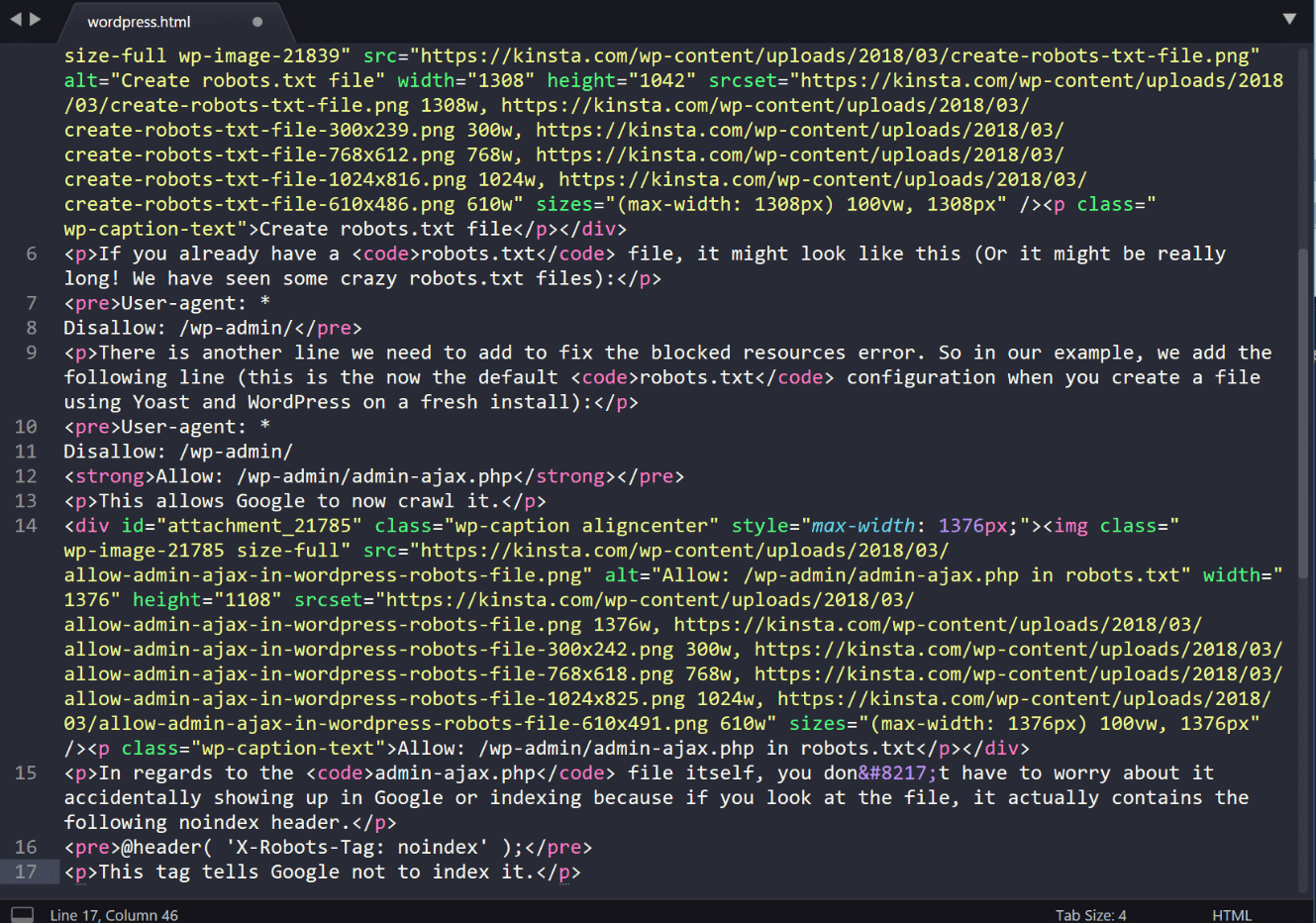
Sin importar el método que elija, su código seguirá teniendo este aspecto
La diferencia importante está en cómo surge ese HTML.
Con el HTML estático, esa historia es bastante sencilla. Usted, o su desarrollador, escribe el código (incluyendo su contenido). Luego, una vez que está en el servidor, siempre es así. No hay procesamiento de fondo – su sitio está siempre allí en su forma terminada.
WordPress, por otro lado, es un sistema de gestión de contenidos que utiliza PHP y una base de datos. En términos simples, eso significa que cuando alguien visita su sitio de WordPress, su servidor «ensambla» su sitio por:
- Ejecutar el código PHP para armar la versión HTML de su sitio
- Consultar su base de datos para obtener el contenido a insertar en ese HTML
¿Qué es un sistema de gestión de contenidos, entonces?
Arriba te dijimos que WordPress es un sistema de gestión de contenidos, pero no te explicamos bien qué significa eso. Un sistema de gestión de contenidos, a menudo abreviado como CMS, es un software que le ayuda a crear, gestionar y modificar el contenido de un sitio web sin necesidad de interactuar directamente con el código.
Por ejemplo, en lugar de tener que añadir manualmente su contenido formateándolo con HTML como lo haría para un sitio web HTML estático, puede simplemente introducir su contenido utilizando el editor de WordPress y WordPress se encargará de mostrarlo en su sitio:
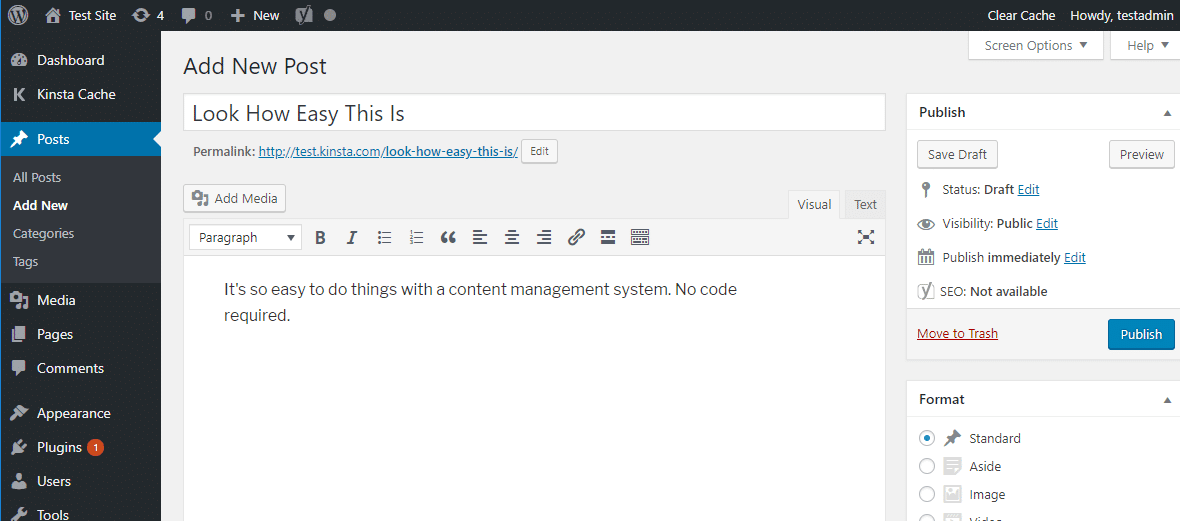
La interfaz del editor de WordPress
De la misma manera, si alguna vez quieres editar ese contenido en una fecha posterior, sólo tienes que entrar y editarlo usando ese mismo editor, en lugar de tener que editar directamente el archivo HTML estático en tu servidor.
Pros y contras de WordPress
Vamos a entrar en algunos de los pros y los contras de un sitio web HTML estático en un segundo, pero vamos a empezar con algunas de las razones por las que más del 39,5% de todo el Internet está utilizando WordPress.
Gestión de contenidos sin código
El mayor beneficio de WordPress es que puede eliminar casi por completo el código de la gestión diaria de su sitio web. En su lugar, la mayoría de las acciones que querrás realizar pueden llevarse a cabo mediante una interfaz gráfica.
Con esta interfaz gráfica, usted puede:
- Crear nuevo contenido
- Cambiar el aspecto de tu sitio
- Cambiar el funcionamiento de tu sitio
- Configurar importantes ajustes de SEO
- Realizar un montón de otras acciones importantes
A menos que vivas y respires HTML/CSS (y probablemente incluso si lo haces), este enfoque va a hacer que sea mucho más fácil gestionar cada aspecto de tu sitio web.
Fácil de cambiar la apariencia de su sitio
Todo sitio de WordPress necesita algo llamado tema. Tu tema determina el aspecto de tu sitio en el frontend. Para instalar un nuevo tema de WordPress, básicamente haces clic en un botón o subes un único archivo y tu sitio adopta instantáneamente ese estilo:
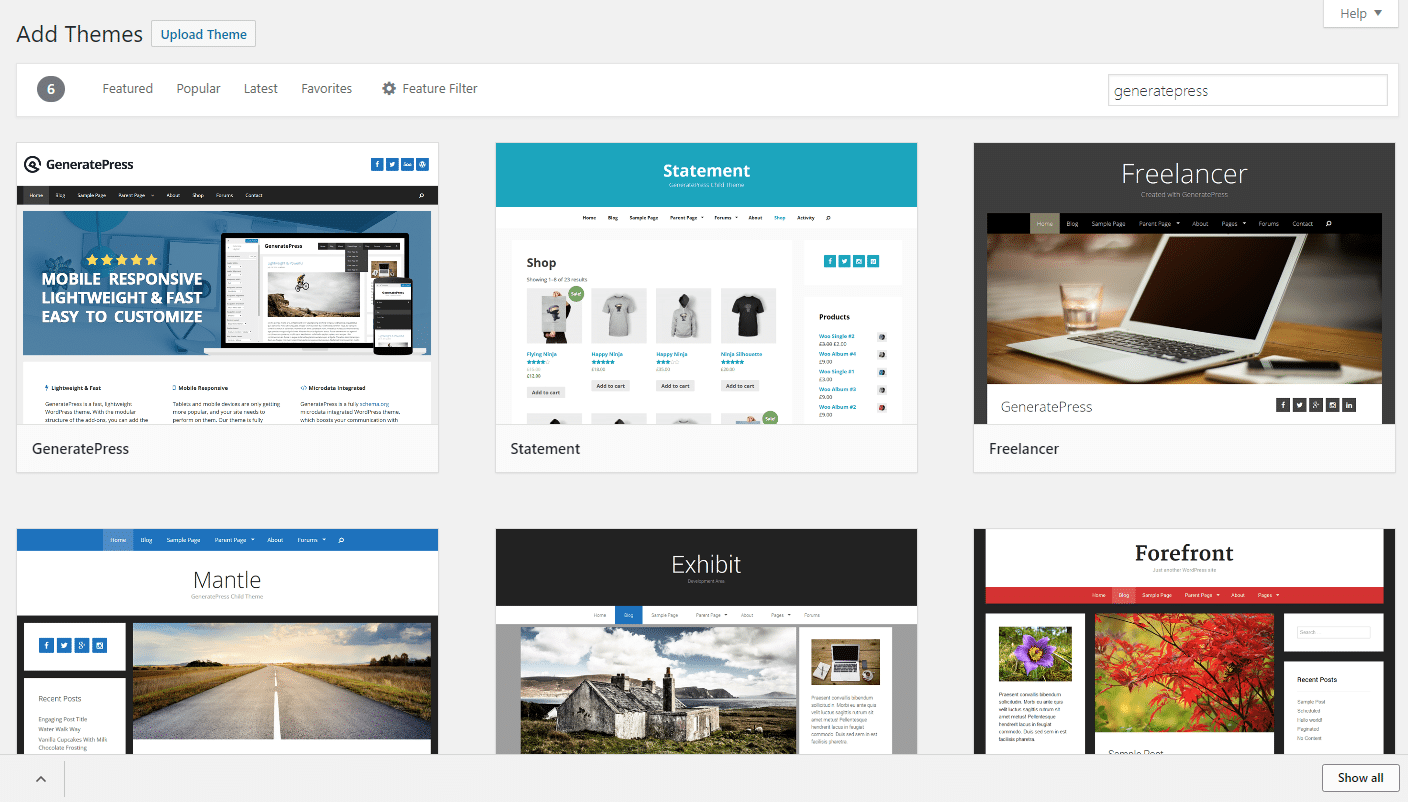
Cómo añadir un nuevo tema de WordPress
Por otro lado, con un sitio HTML estático, controlas el aspecto de tu sitio utilizando tu propio CSS. Esto no sólo es lento de configurar en primer lugar, será igualmente lento si alguna vez quieres cambiar radicalmente el aspecto de tu sitio HTML estático en el futuro. Sí, hay marcos de CSS que se puede utilizar para acelerar este proceso, pero todavía requiere más trabajo y experiencia para ser capaz de manejar.
Sabemos esto de primera mano debido al hecho de que la mayoría del sitio web Kinsta fue creado con el buen ole Github se compromete (lectura sugerida: git vs Github). Sí, utilizamos un tema y un marco de trabajo de WordPress, y nuestro código está envuelto en funciones de WordPress, pero la mayor parte de lo que ves en nuestro sitio fue creado por nuestro equipo. Esto a veces puede permitir una mayor flexibilidad, pero también requiere tener desarrolladores en el personal. Si quieres ahorrar tiempo y no tienes desarrolladores a tiempo completo, ir con un tema de WordPress pre-construido puede acelerar drásticamente tu flujo de trabajo.
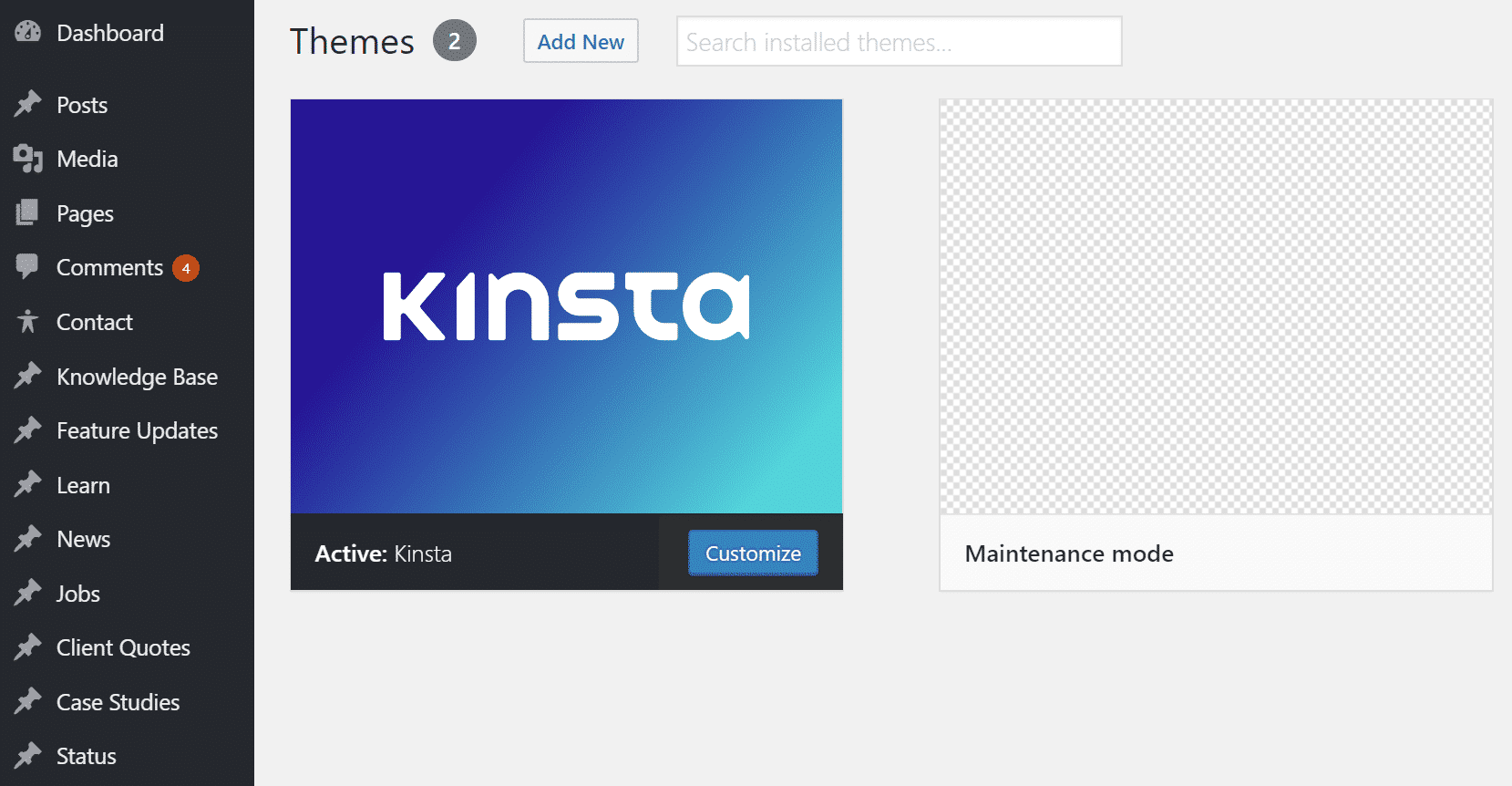
Tema de WordPress
Además, tienes que preocuparte de hacer que todo tu CSS sea responsivo (es decir, que se vea bien en móviles), mientras que casi todos los temas de WordPress son responsivos por defecto hoy en día.
Fácil de añadir nuevas funcionalidades
WordPress también ofrece algo llamado plugins que le permiten ampliar fácilmente la funcionalidad de su sitio. Quieres añadir un formulario de contacto a tu sitio? Con HTML estático, tendrás que lidiar con la validación y lo que sucede con los datos que un usuario envía. Con WordPress, sólo tienes que instalar un plugin…
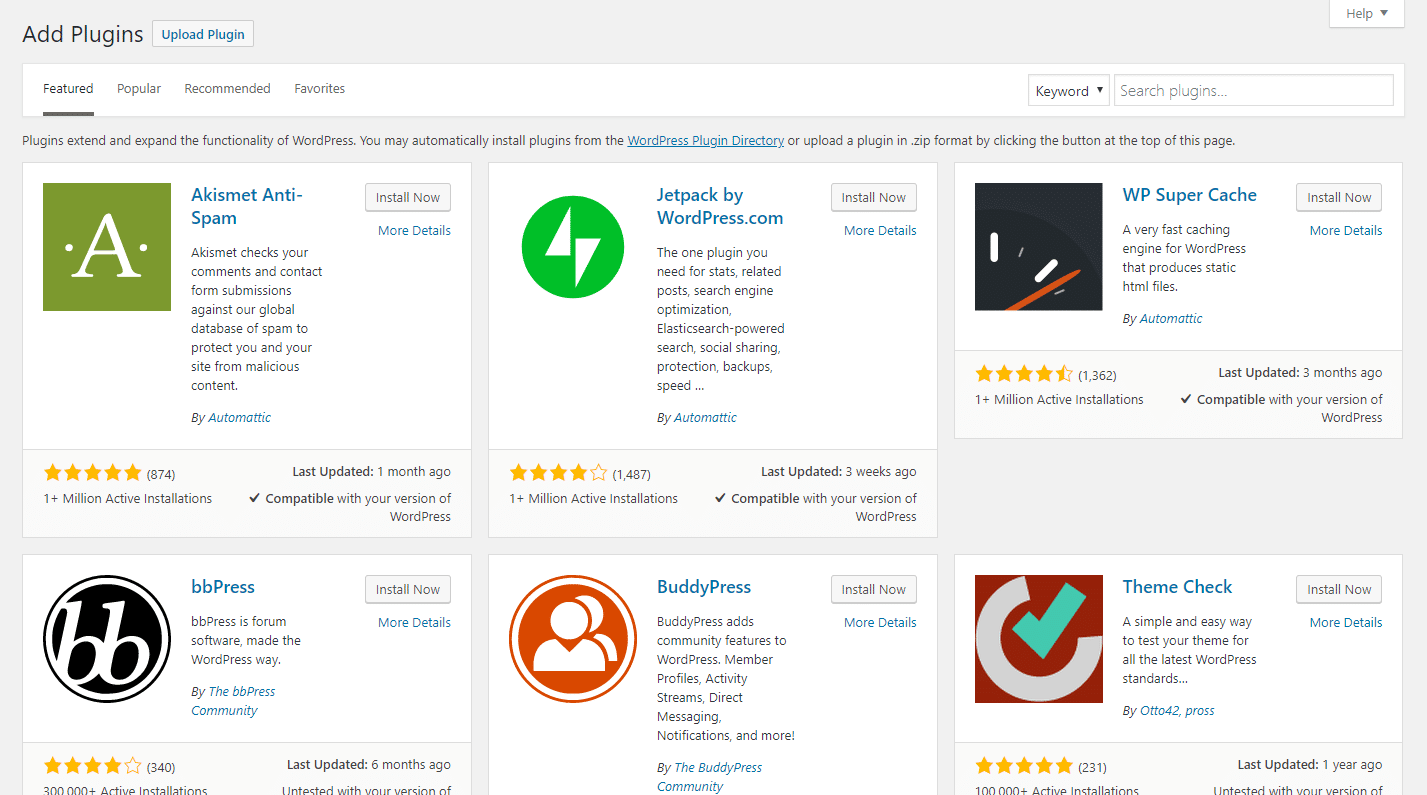
Cómo añadir un nuevo plugin de WordPress
La brecha de dificultad se hace aún más grande con características más grandes. Quieres añadir un foro a tu sitio? Buena suerte haciéndolo por tu cuenta. Pero con WordPress, sólo tienes que instalar un plugin de foro.
Incluso puedes añadir rápidamente funciones de comercio electrónico o de redes sociales.
Desarrollo y cambios rápidos
La combinación de temas y plugins, junto con la funcionalidad general de WordPress como sistema de gestión de contenidos, significa que puedes crear rápidamente incluso sitios web complicados.
El HTML estático puede ser rápido para un sitio muy básico con sólo unas pocas páginas… pero si necesitas alguna funcionalidad no estándar, WordPress casi seguro que te va a permitir construir un sitio más rápido.
¿Quieres más ventajas? Echa un vistazo a estas 10 buenas razones por las que deberías usar WordPress.
¿Hay alguna desventaja en el uso de WordPress?
Encontrarás a algunas personas diciendo cosas como «los sitios web en HTML estático cargan más rápido» o «los sitios web en HTML estático se posicionan mejor en Google». Pero algo de esto debe ser tomado con un grano de sal. Si bien es cierto que PHP y una base de datos introducen tiempo de carga y retrasos adicionales, no es tan difícil conseguir que los tiempos de carga de WordPress estén por debajo de un segundo, lo cual es bastante rápido.
Deberías preguntarte, ¿merece la pena tener un sitio estático ligeramente más rápido y renunciar a las ventajas que ofrece WordPress? Además, el rendimiento de PHP ha mejorado drásticamente en los últimos cinco años. En nuestras recientes pruebas de referencia de PHP, llegamos a la conclusión de que PHP 7.3 puede manejar 3 veces más peticiones (transacciones) por segundo que las de PHP 5.6. 🚀
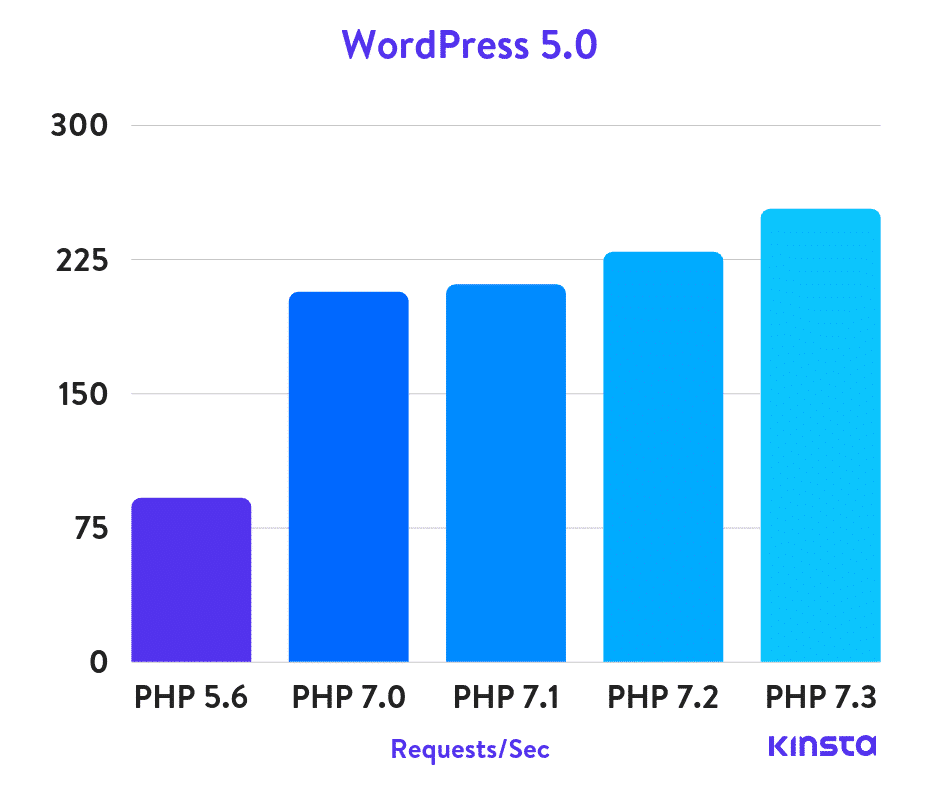
Parámetros de referencia de PHP de WordPress 5.0
También hay formas de anular fácilmente los retrasos de PHP y de la base de datos utilizando la caché para servir versiones HTML estáticas de sus páginas. Esto significa que cada carga de la página puede esencialmente cargar la velocidad del rayo, al igual que lo haría con un sitio HTML estático.
¿Cuánto afecta el almacenamiento en caché a un sitio de WordPress? Aquí hay una prueba rápida en un blog de WordPress antes y después de la caché.
Sin caché
Primero ejecutamos una prueba con la caché desactivada en el blog de WordPress.
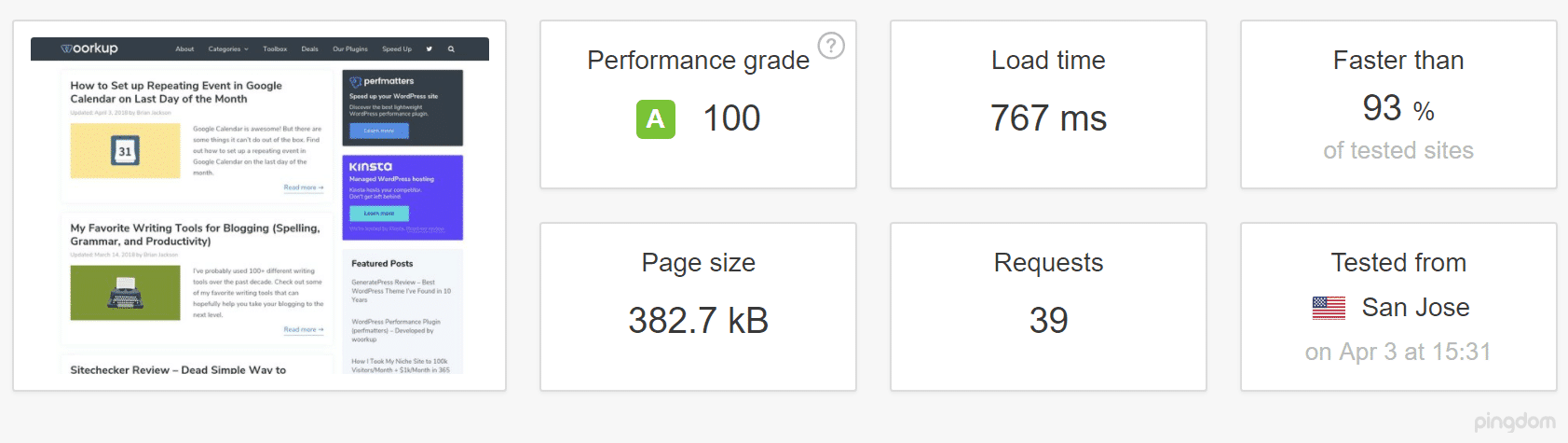
Sitio de WordPress sin caché (prueba de Pingdom)
Como puede ver hay un retraso significativo en la primera carga de HTML DOC. Esto se debe a que no se sirve desde la caché del servidor.
Inscríbete en el boletín
Crecimos nuestro tráfico un 1.187% con WordPress.Te mostramos cómo.
¡Únase a más de 20.000 personas que reciben nuestro boletín semanal con consejos sobre WordPress!

Sin retardo de caché
Con caché
Luego hicimos una prueba con la caché activada en el blog de WordPress. No se cambió nada más.
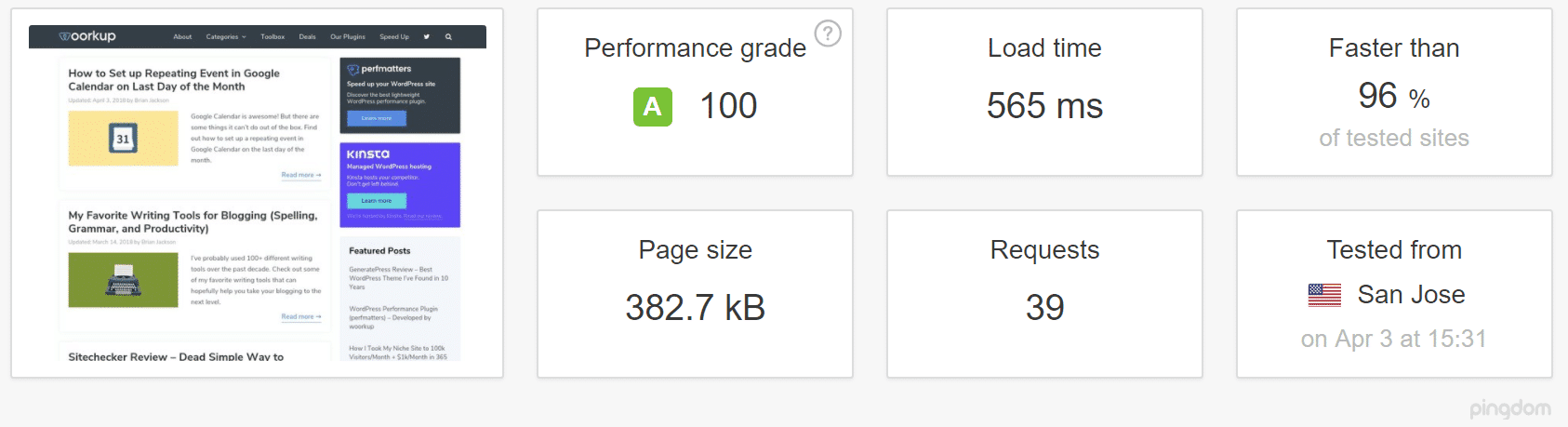
Sitio de WordPress con caché (prueba de Pingdom)
Como puede ver hay una mejora masiva. De hecho, el simple hecho de servir la página inicial desde la caché en el servidor disminuyó el tiempo de carga en un 32,2%.
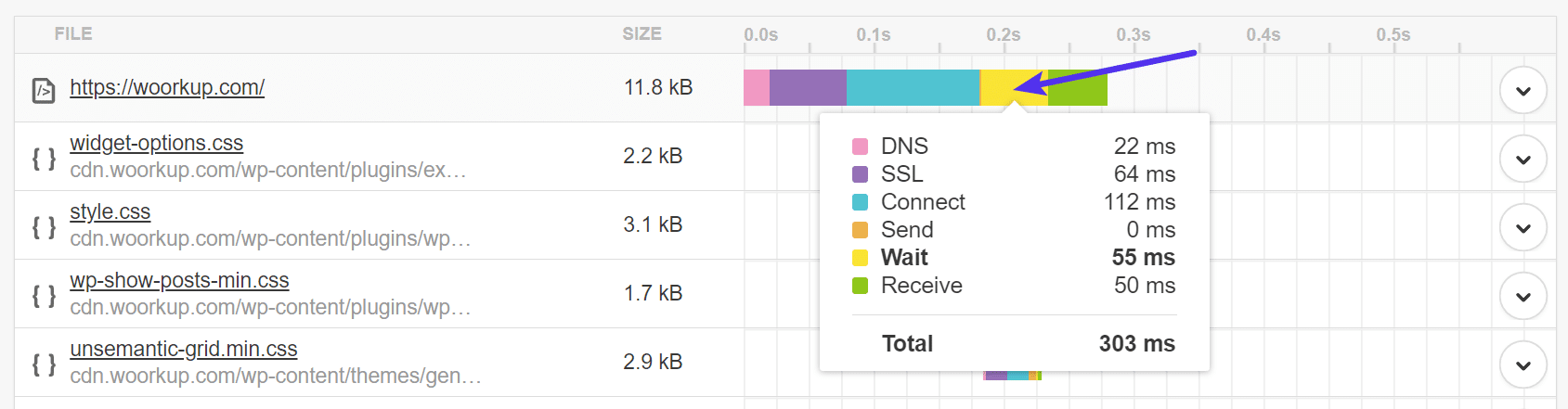
Con caché
Kinsta maneja automáticamente la caché a nivel de servidor para todos los clientes de alojamiento de WordPress. Esto significa que no tiene que molestarse con plugins de caché de terceros.
Cuando se trata de los rumores de clasificación que puede escuchar, hay grandes plugins de SEO de WordPress que le permiten optimizar su SEO de WordPress mediante el control de todos los aspectos del SEO técnico y en la página de su sitio. Si los sitios de WordPress realmente funcionaran peor que los sitios HTML estáticos en los rankings de búsqueda, no lo verías siendo utilizado por plataformas masivas como The Wirecutter o TechCrunch.
Hay algunas pequeñas desventajas, sin embargo, y la primera es el mantenimiento. Si bien la elección de un alojamiento de WordPress gestionado de calidad puede eliminar gran parte del peor mantenimiento, usted seguirá siendo responsable de asegurarse de que el software central de WordPress, los plugins y los temas estén actualizados y sean compatibles. Esto es bastante fácil hoy en día, pero es algo que no necesita hacer con un sitio web HTML estático.
La segunda desventaja sería probablemente la calidad. Debido a la extrema popularidad de WordPress, hay un montón de malos plugins y temas por ahí. Y las soluciones gratuitas a veces simplemente desaparecen del mapa por completo. Clasificar a través de lo malo para encontrar lo bueno puede llevar mucho tiempo.
Pros y contras de un sitio web HTML estático
Has oído hablar de WordPress – pero ahora vamos a profundizar en algunos de los pros y los contras de un sitio web HTML estático.
No hay software subyacente para mantener
Hemos hablado de esto hace un segundo, pero vamos a repetirlo rápidamente aquí porque es uno de los principales beneficios de HTML estático.
Cuando se utiliza WordPress y temas / plugins, usted es responsable de la actualización de todo ese código subyacente y asegurarse de que no hay problemas de compatibilidad. Si bien esto es bastante simple (por lo general sólo tiene que hacer clic en un botón), es algo que tiene que hacer para mantener su sitio web seguro y funcionando.
Por otro lado, si ha escrito HTML estático limpio, debería ser capaz de dejar las cosas en paz y nunca preocuparse por las actualizaciones.
Acceso más fácil al código subyacente
Aunque WordPress le permite acceder a todo el código subyacente a su sitio, un sitio web de HTML estático hará que sea un poco más sencillo introducir ciertos tipos de marcado. En lugar de tener que lidiar con los archivos de plantillas de temas y el bucle de WordPress, todo está ahí delante de usted.
Por ejemplo, aunque hay plugins de esquema para WordPress, puedes controlar más fácilmente el marcado de esquema en un sitio web HTML estático.
¿Cuáles son las desventajas de crear un sitio web HTML estático?
Aunque un sitio web HTML estático está ciertamente bien para un sitio web básico, los principales problemas surgen cuando se intenta ampliar, ya sea en términos de la cantidad de contenido o funcionalidad.
La mayoría de estas desventajas son simplemente lo contrario de las ventajas de WordPress. A saber:
- Añadir o editar contenido no es fácil para el usuario, ya que tendrá que profundizar en el código.
- Añadir nuevas funcionalidades requiere que las codifique usted mismo.
- Cambiar el aspecto de su sitio requiere reescribir su CSS.
Además, a menos que realmente sepa HTML/CSS usted mismo, todas estas cosas también requerirán pagar a un desarrollador, mientras que WordPress le permitiría hacerlo usted mismo, en su mayor parte.
Utilizar WordPress como generador de sitios web estáticos
Los generadores de sitios web estáticos difieren ligeramente de las dos opciones anteriores ya que toman el contenido de un sistema de gestión de contenidos, como WordPress, lo combinan con un tema y generan páginas HTML estáticas. Jekyll es uno de los más populares, con el que puedes alojar todo tu sitio web o blog en GitHub Pages y empujar tu nuevo contenido con un solo comando. ¿El inconveniente? No es fácil (por no decir otra cosa) configurarlo, e incluso para los desarrolladores, puede llevar mucho tiempo.
Si tienes una tarde libre para aprender más sobre Jekyll entonces echa un vistazo a este artículo de Mike Neumegen. Alternativamente, un CMS de archivo plano como Grav puede darle una gestión de contenidos más fácil, evitando la necesidad de una base de datos.
Si usted es técnicamente inteligente, es incluso posible obtener lo mejor de ambos mundos y utilizar WordPress como un generador de sitios web HTML estáticos. Sin embargo, sólo tienes que recordar que si utilizas WordPress de esta manera, tendrás que hacer sacrificios:
- No habrá ningún contenido dinámico «en tiempo real» en tu sitio, en absoluto.
- No habrá artículos recomendados para usted ni widgets que cambien para cada visitante.
- No podrá utilizar el sistema de comentarios incorporado en WordPress.
Esencialmente, todo lo que se genere del lado del servidor (PHP) se convertirá en estático y se actualizará manualmente. Los generadores de sitios web estáticos crearán una página HTML completa basada en su contenido y, una vez hecha, no importa cuántas personas visiten su sitio, no se regenerará; no a menos que escriba un comando específico en su computadora.
Lectura sugerida: Cómo subir un archivo HTML a WordPress.
Los desarrolladores resuelven el «problema» de los comentarios no usándolos en absoluto o cambiando a soluciones basadas en JavaScript, siendo las más populares Disqus o los comentarios de Facebook.
Hay un par de plugins de caché de WordPress que puedes usar para crear archivos HTML estáticos de tus posts y páginas, pero si estás usando Nginx como tu servidor web (si no lo estás, realmente deberías, pero ese es un tema para otro artículo) puedes simplemente activar el interruptor de caché de página completa y configurarlo para que expire en un día o una semana. Cuanto más largo sea el período en el que pueda «permitirse» establecerlo, mejor.
Lo que sucede a continuación es que el primer visitante hará que el servidor genere los archivos HTML completos y en caché, y a cualquier visitante consecutivo dentro del período de expiración predefinido se le servirán esos archivos. Aquí en Kinsta, nuestros servidores utilizan el nginx fastcgi cache module para el almacenamiento en caché de la página. ¿Cómo configurarlo, te preguntarás? Bueno, si gestionas tus propios servidores, aquí hay una guía muy detallada de DigitalOcean que puedes seguir.
Si eres un cliente de Kinsta, esto es automático para cada sitio de WordPress y la caché por defecto expira cada una hora. Sin embargo, puedes abrir un ticket con nuestro equipo de soporte dentro de tu panel de MyKinsta y solicitar una duración de caché más larga. Solo asegúrate de entender bien las consecuencias de hacerlo.
Cloudflare Full Page Cache
También puedes utilizar las reglas de página de Cloudflare con WordPress y servir todo tu sitio desde la caché. Te proporcionamos todos los detalles aquí sobre cómo configurar la caché de Cloudflare para tus posts y páginas de WordPress.
Esto puede ser muy beneficioso para los sitios que están lanzando un evento o están esperando un gran aumento de tráfico. Recuerde, sin embargo, que si está sirviendo completamente desde la caché, lo más probable es que se encuentre con problemas con el pago de WooCommerce, su barra de herramientas de administración de WordPress, y otras cosas diversas que tendrá que arreglar o encontrar soluciones.
Lectura recomendada: Cómo configurar Cloudflare APO para WordPress.
Proporcionamos lo mejor de ambos mundos
En general, no recomendamos servir todo su sitio desde la caché a menos que tenga tiempo para probarlo todo adecuadamente. Por ejemplo, cuando se trata de WooCommerce: puedes almacenar en caché la página principal «estática», las categorías, las páginas de productos (si no las cambias muy a menudo) y entonces sí, ¡se cargará casi instantáneamente! Pero tan pronto como alguien haga clic en «añadir al carrito» tendrás que cambiar a una versión sin caché, de lo contrario verán el carrito siempre vacío.
Aquí en Kinsta, tenemos reglas a nivel de servidor para las soluciones de comercio electrónico y los blogs para asegurar que lo que debe ser cacheado lo es, y lo que no, no lo es.
Algunos ejemplos incluyen ciertas páginas de WooCommerce y EDD como el carrito, mi-cuenta, y el checkout, están excluidos de la caché. Y los usuarios pasan automáticamente por alto la caché cuando se detecta la cookie woocommerce_items_in_cart o la cookie edd_items_in_cart para garantizar un proceso de compra fluido y sincronizado.
Esto le proporciona un sitio de WordPress de carga rápida, pero sin tener que preocuparse de que las cosas se rompan.
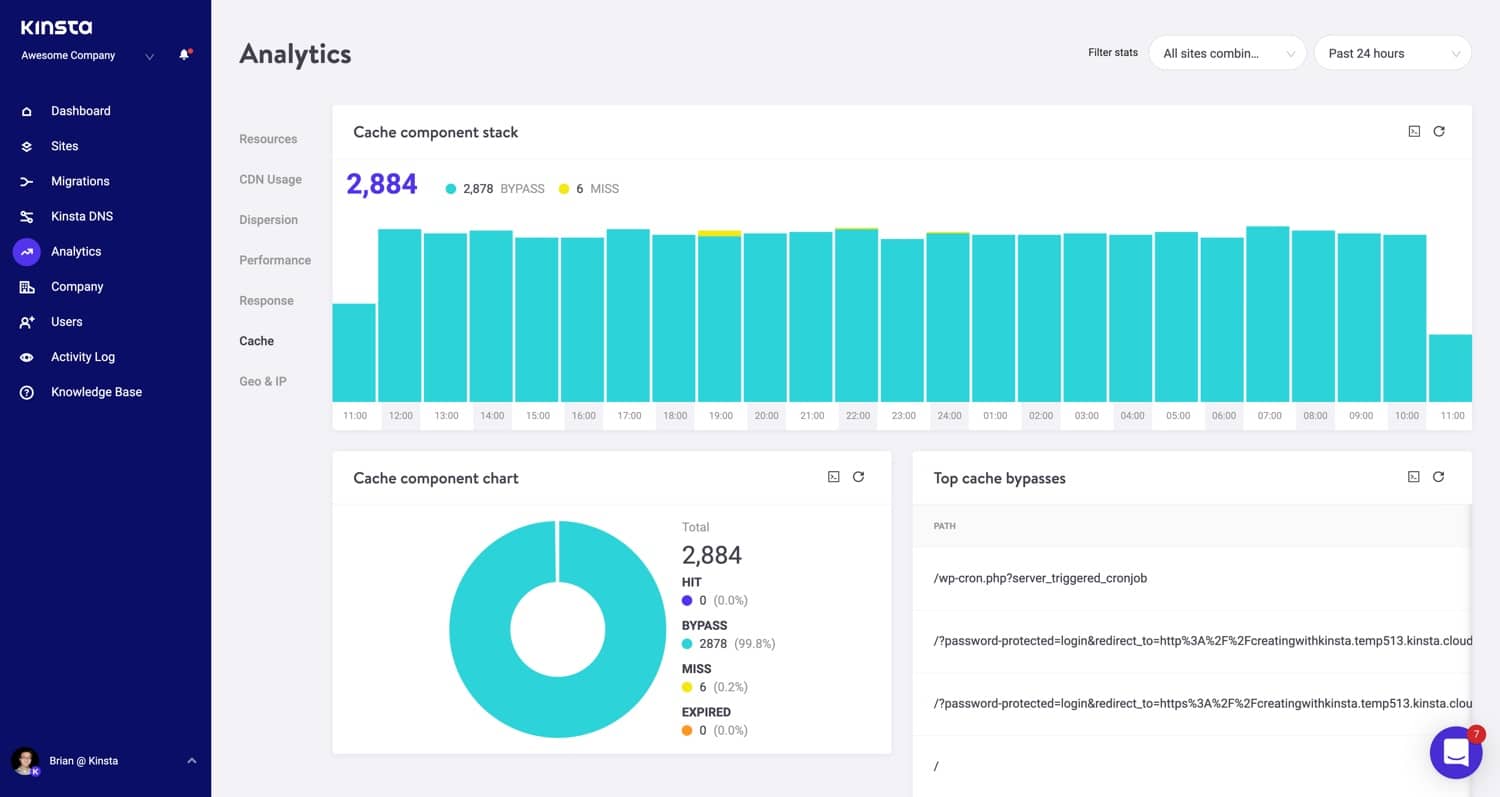
Pila de componentes de caché
¿No quiere alojar todo su sitio con Kinsta, pero quiere aprovechar la funcionalidad dinámica para su blog de WordPress? Es posible que desee mirar en la carga de su sitio a través de un proxy inverso. Apoyamos este tipo de configuraciones.
¿WordPress o estático?
Ahora la pregunta del millón… Si sólo está construyendo un pequeño sitio web que es poco probable que cambie o requiera nuevo contenido, el HTML estático es un buen enfoque. Pero para cualquier otra cosa, WordPress es casi seguro que va a ser una mejor opción. Esto es especialmente cierto si no tienes acceso a un desarrollador.
Su facilidad de uso, combinada con su extensibilidad, son las principales razones por las que ahora está impulsando más del 39,5% de todos los sitios web en Internet. Ahora te toca a ti: ¿crearías un sitio con HTML estático en lugar de WordPress? Si has disfrutado de este artículo, entonces te encantará la plataforma de alojamiento WordPress de Kinsta. Acelere su sitio web y obtenga soporte 24/7 de nuestro veterano equipo de WordPress. Nuestra infraestructura potenciada por Google Cloud se centra en el autoescalado, el rendimiento y la seguridad. ¡Permítanos mostrarle la diferencia de Kinsta! Vea nuestros planes